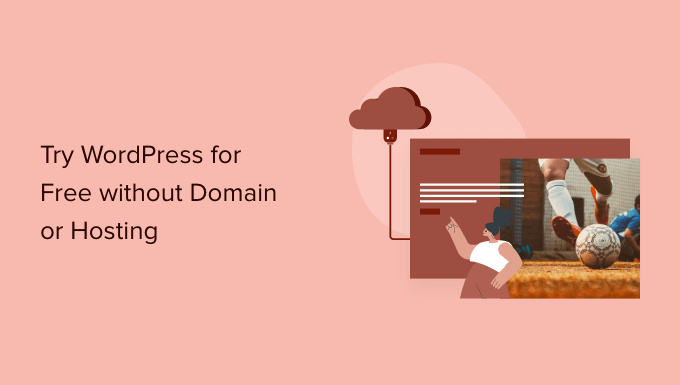Vuoi provare WordPress gratuitamente senza acquistare nome di dominio o hosting?
Normalmente, hai bisogno di un nome di dominio e di un hosting per creare un sito Web WordPress. Tuttavia, molti utenti potrebbero voler provare prima di spendere soldi.
In questo articolo, ti mostreremo diversi modi per provare WordPress gratuitamente senza dominio o hosting. Parleremo anche di cose da provare in WordPress e di creare un sito web live.
Perché provare WordPress gratuitamente senza dominio o hosting?
Normalmente, hai bisogno di un nome di dominio e di un account di hosting creare un sito Web WordPress.
Un nome di dominio di solito costa $ 14,99 all’anno (spesso non rimborsabile) e l’hosting web parte da $ 7,99 al mese (di solito pagato annualmente).
Ora è una quantità significativa di denaro se tutto ciò che vuoi è provare WordPress.
Sfortunatamente, il sito Web WordPress.org non offre alcuna prova gratuita di WordPress.
Fortunatamente, ci sono ancora molti modi per provare WordPress gratuitamente senza acquistare un nome di dominio o registrarsi per un account di hosting.
Diamo un’occhiata ad alcuni dei modi più semplici per provare gratuitamente WordPress.org self-hosted (non è necessario alcun dominio o account di hosting).
1. Prova WordPress online con rimborso completo sull’hosting
Il modo più semplice per provare WordPress online è utilizzare una società di hosting WordPress che offre una garanzia di rimborso senza rischi (ad es. rimborso completo fino a 30 giorni o addirittura 90 giorni in alcuni casi).
Il vantaggio di questo metodo è che puoi provare WordPress per creare il tuo sito web. Se ti piace, puoi creare il tuo sito web online con un solo clic (nessun lavoro extra necessario).
E se non ti piace, puoi richiedere un rimborso completo alla tua società di hosting WordPress.
Per questo metodo, avrai bisogno di una carta di credito per pagare in anticipo l’hosting di WordPress, ma se non ti piace, puoi ottenere un rimborso completo.
Ecco alcuni dei più grandi società di hosting WordPress che offrono una politica di rimborso completo:
- Bluehost – offre dominio gratuito + web hosting con garanzia di rimborso di 30 giorni.
- Hostinger – offre dominio gratuito + web hosting con una politica di rimborso di 30 giorni.
- SiteGround – offre l’hosting cloud WordPress con una politica di rimborso di 30 giorni senza rischi.
- Ospite dei sogni – offre dominio gratuito + hosting WordPress con politica di rimborso di 97 giorni.
Tutte le società di hosting di cui sopra sono dotate di WordPress preinstallato o offrono l’opzione di configurazione di WordPress con 1 clic.
Puoi iniziare rapidamente con uno di loro per provare WordPress online senza rischi.
Per il bene di questo tutorial, mostreremo un processo passo dopo passo su come appare con Bluehost, che è uno dei migliori provider di hosting consigliati da WordPress.
Per prima cosa, devi visitare il Sito Web Bluehost e fai clic sul pulsante verde “Inizia ora”.
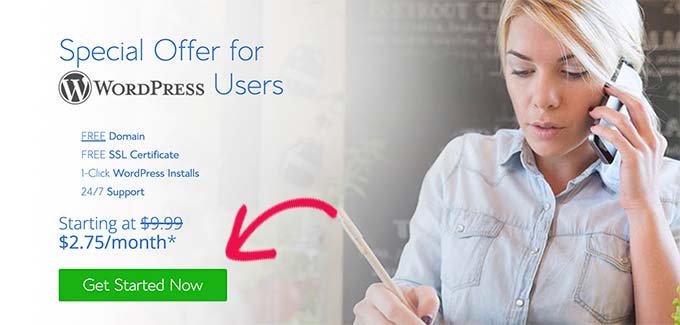
Successivamente, ti verrà chiesto di scegliere un piano.
Ti consigliamo di iniziare con Basic poiché vuoi solo provare WordPress. Puoi sempre aggiornare il tuo piano di hosting se decidi di rimanere su Bluehost.
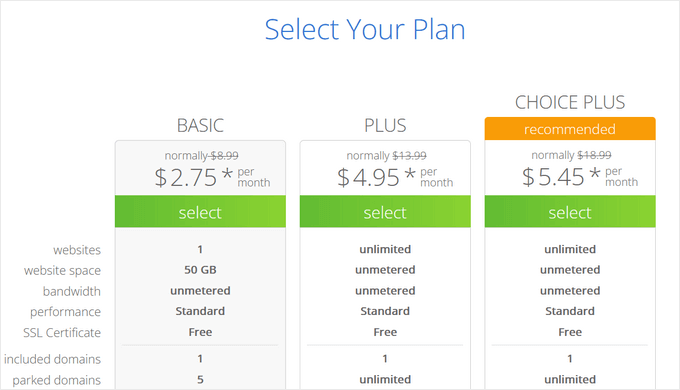
Ora ti verrà chiesto di scegliere un nome di dominio. Bluehost sta attualmente offrendo agli utenti di WPBeginner un nome di dominio gratuito e uno sconto del 72% utilizzando il nostro Coupon Bluehost .
Tuttavia, se registri un nome di dominio, la società dedurrà il costo del dominio quando chiedi un rimborso. Devi fare clic sull’opzione “Creerò il mio dominio più tardi” in basso per saltare questo passaggio, in modo da qualificarti per un rimborso completo.
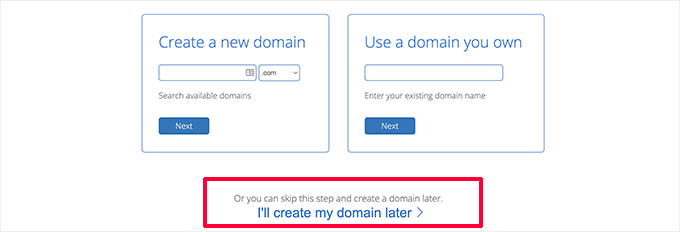
Successivamente, ti verrà chiesto di fornire i dettagli personali e finalizzare il pacchetto di hosting.
È importante deselezionare tutti i componenti aggiuntivi aggiuntivi opzionali in questa pagina.
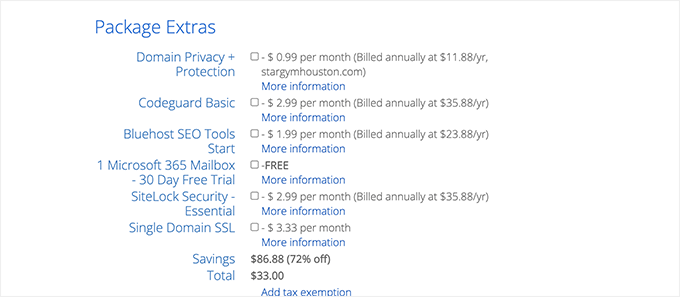
I costi aggiuntivi non sono rimborsabili e sei idoneo solo per il rimborso completo della fattura di hosting, non per i componenti aggiuntivi.
Infine, devi inserire i tuoi dati di pagamento per completare l’acquisto.
Bluehost creerà ora il tuo account di hosting e ti invierà un’e-mail con le istruzioni su come accedere al tuo pannello di controllo di hosting.
Dal pannello di controllo del tuo hosting, noterai che Bluehost ha già installato WordPress per te. Puoi semplicemente fare clic sul pulsante Accedi a WordPress per accedere al tuo sito web.
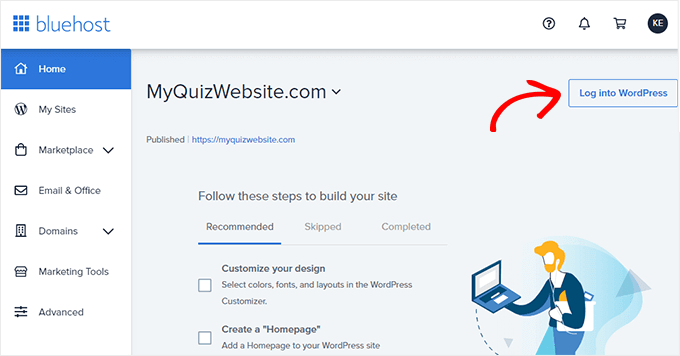
Richiesta di rimborso su Bluehost
Accedi alla dashboard del tuo account Bluehost e fai clic sull’icona Supporto. Da lì, devi scorrere verso il basso fino alla sezione dei contatti e avviare una sessione di chat dal vivo.
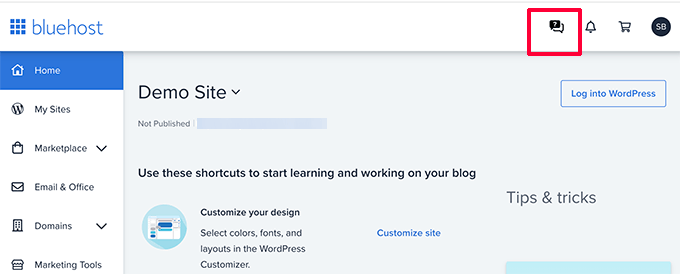
Una volta connesso a un agente di chat dal vivo, puoi richiedere loro di emettere un rimborso completo e cancellare il tuo account.
Importante: Se stai utilizzando una società di hosting non menzionata sopra, assicurati di leggere e comprendere appieno la loro politica di rimborso prima di effettuare un acquisto. In caso di dubbio, contatta la società di hosting inviando loro un’e-mail.
2. Prova WordPress sul tuo computer
Un altro modo popolare per provare WordPress è installarlo sul tuo computer. Questo è ciò che fanno molti sviluppatori esperti per i siti Web dei clienti.
Questo metodo ti consente di provare WordPress gratuitamente senza acquistare alcun dominio o hosting. Puoi installare plugin, temi e creare un sito Web completo sul tuo computer.
Lo svantaggio è che il tuo sito Web è limitato al tuo computer e non è visualizzabile pubblicamente su Internet, ma puoi sempre rendi il tuo sito web locale online usando il nostro tutorial dopo.
Sono disponibili diversi fantastici software gratuiti che ti consentono di configurare tutto questo sul tuo computer.
Il più semplice di tutti si chiama Locale. Ti consente di configurare facilmente un ambiente di sviluppo WordPress locale sul tuo computer. Funziona su MacOS, Windows e Linux.
Basta andare a Sito web locale e scaricalo per il tuo sistema operativo.
A seconda del sistema operativo in uso, la procedura guidata di installazione potrebbe differire leggermente. Per MacOS, fai semplicemente clic sul pacchetto scaricato e quindi trascina e rilascia Local.app nella cartella Applicazioni.
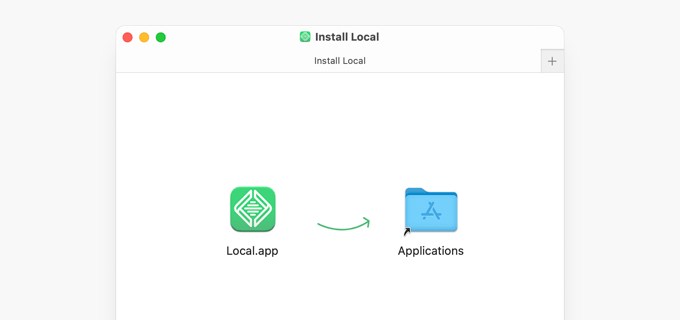
Dopo aver installato Local, apri l’app sul tuo computer.
Quindi fare clic sul pulsante “Crea un nuovo sito”.
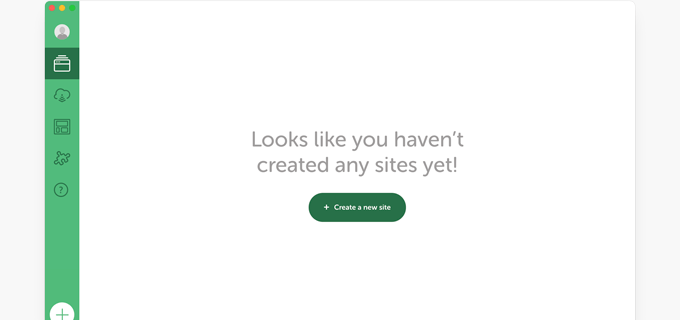
Successivamente, ti verrà chiesto di fornire un titolo per il tuo sito web.
Inserisci semplicemente il nome che desideri sul sito Web per il tuo sito demo e fai clic sul pulsante Continua.
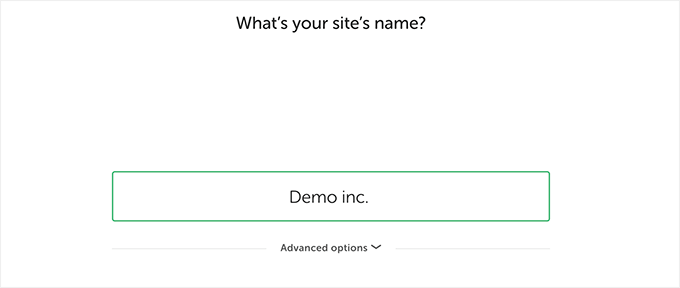
Successivamente, ti verrà chiesto di scegliere l’ambiente locale. Ad esempio, quale software server si desidera utilizzare, quale versione di MySQL o PHP utilizzare.
Se non sei sicuro, puoi semplicemente utilizzare le opzioni preferite e fare clic su Continua.
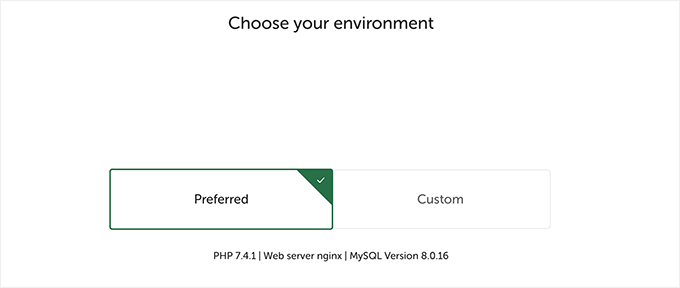
Nella schermata successiva, potrai scegliere un nome utente e una password per accedere all’area di amministrazione di WordPress del tuo sito locale.
Puoi anche modificare l’e-mail dell’amministratore di WordPress, nel caso in cui sia necessario recuperare le informazioni di accesso.
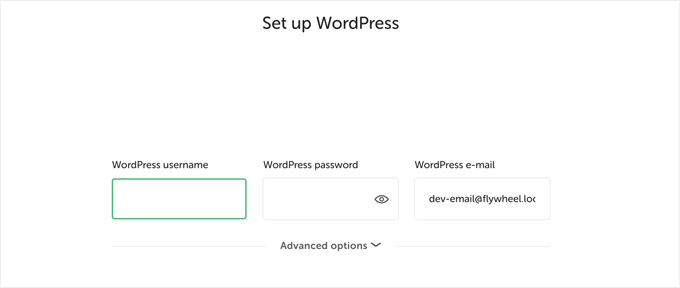
Fare clic sul pulsante Continua per terminare la procedura guidata di configurazione.
Local ora recupererà e installerà l’ultima versione di WordPress e creerà un nuovo sito Web locale per te.
Una volta terminato, vedrai i dettagli del tuo sito web locale. Da qui, puoi fare clic sul pulsante WP Admin per accedere alla dashboard di WordPress.
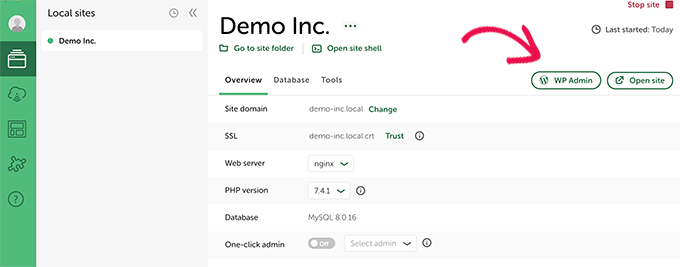
Se per qualche motivo Local non funziona o vuoi semplicemente provare un’alternativa, puoi controllare MAMP (per MacOS) o WAMP (per Windows).
3. Prova WordPress con WordPress.com (nessun dominio necessario)
Un’altra opzione che incontrerai spesso per provare WordPress è WordPress.com.
Prima di farlo, è importante capire in che modo WordPress.com è diverso da un sito Web WordPress.org self-hosted.
WordPress.com è una società di hosting di siti Web e una piattaforma editoriale. Fondamentalmente, non è necessario installare WordPress o occuparsi della manutenzione del sito Web.
Lo svantaggio è che non hai il pieno controllo del software in esecuzione in background. Questo toglie flessibilità e libertà.
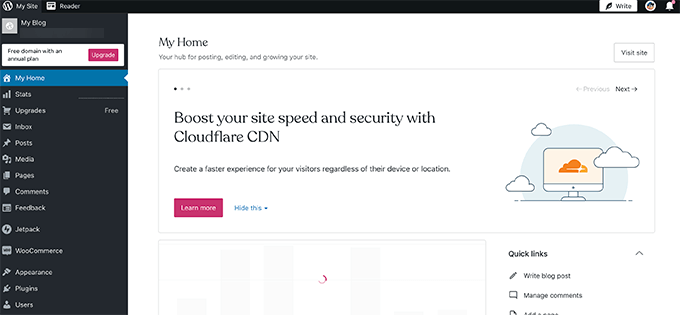
WordPress.com ha un piano gratuito limitato che puoi provare. Tuttavia, mancheranno molte funzionalità di un sito Web WordPress.org self-hosted.
Per ulteriori informazioni su questo argomento, consultare la nostra guida dettagliata sul differenze tra WordPress.com e WordPress.org.
Negli ultimi anni, WordPress.com ha aggiunto un piano Pro che ti consente di installare plugin e temi, ma è molto più costoso di altre opzioni di hosting WordPress che abbiamo condiviso sopra.
Cose che potresti voler provare in WordPress
Ora che hai creato un sito Web WordPress gratuito, probabilmente ti starai chiedendo quali cose dovresti provare.
1. Creazione di contenuti in WordPress
Ti consigliamo di iniziare con creazione di post sul blog e facendone un po’ deve avere pagine per il tuo sito web.
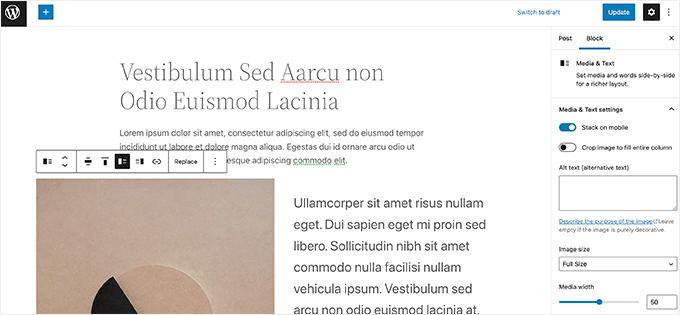
2. Scegliere un design per il sito web
Successivamente, potresti voler scegliere un design per il tuo sito web. Ci sono così tanti temi WordPress gratuiti ea pagamento che puoi usare. Consigliamo di prendere a tema libero e personalizzarlo per crearne uno tuo.
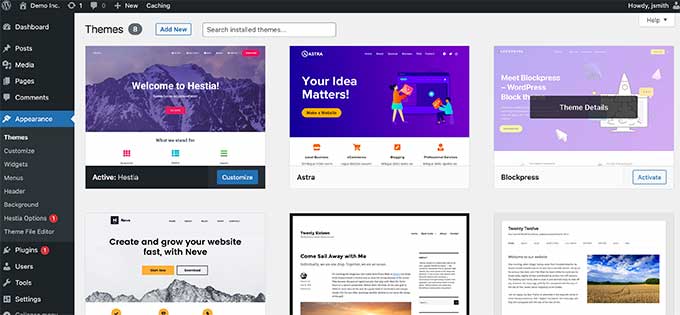
Puoi anche installare un plugin gratuito per la creazione di pagine piace SeedProd per sperimentare la progettazione del tuo sito Web con un’interfaccia drag & drop.
3. Esplorazione dei plugin di WordPress
Il vero potere di WordPress viene da Plugin WordPress. Sono come le app per il tuo sito Web WordPress e ti consentono di estendere le funzionalità del sito Web aggiungendo nuove funzionalità.
Sono disponibili oltre 60.000 plugin gratuiti per WordPress.
Di seguito sono riportati alcuni plugin di WordPress che dovresti provare.
1. WPForms – Ti consente di aggiungere un bellissimo modulo di contatto o un sondaggio al tuo sito web. C’è un Versione WPForms Lite che puoi provare gratuitamente.
2. Tutto in uno SEO per WordPress – È il miglior plugin SEO per WordPress sul mercato e ti aiuta a ottimizzare il tuo sito web per i motori di ricerca. C’è anche un AOSEO versione gratuita che puoi provare.
3. Smash Balloon – È il miglior plugin per social media WordPress che ti consente di visualizzare i contenuti dei tuoi account di social media in bellissime gallerie e layout. Esiste una versione gratuita di Smash Ballon per Feed di Instagram, Feed di Facebook, Feed di Twittere feed di YouTube.
Hai bisogno di altri suggerimenti per i plugin? Vedi il nostro elenco completo di plugin essenziali per WordPress che puoi provare sulla tua demo gratuita di WordPress.
4. Imparare le basi di WordPress
Ora, se stai lottando per orientarti su WordPress o vuoi semplicemente coprire le basi di WordPress, puoi imparare WordPress gratuitamente proprio qui.
WPBeginner è il più grande sito di risorse WordPress al mondo per principianti. Siamo in circolazione dal 2009 e abbiamo una vasta libreria di risorse per i principianti.
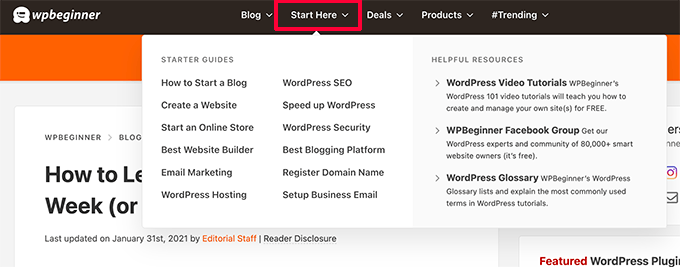
Il miglior punto di partenza sarebbe la nostra pagina come imparare WordPress gratuitamente. Lì troverai un programma WordPress passo dopo passo suddiviso in sette giorni di formazione.
Puoi anche iniziare con il nostro gratuito Serie di video WordPress. Questo è anche un programma passo passo per i principianti.
Dopo aver coperto le basi, puoi continuare a esplorare Tutorial WordPressguardare Glossario di WordPressoppure iscriviti al nostro Canale Youtube per una puntata regolare di suggerimenti, trucchi e istruzioni di WordPress.
Lancio del tuo sito Web WordPress
Dopo aver provato WordPress, potresti voler lanciare ufficialmente un sito Web WordPress live.
Per farlo, avrai bisogno di un nome di dominio e di un account di hosting.
Si consiglia di utilizzare Bluehost. Sono le più grandi società di hosting di WordPress e hanno accettato di offrire agli utenti di WPBeginner un nome di dominio gratuito e un generoso sconto sull’hosting.
Dopo esserti registrato, puoi seguire le nostre istruzioni passo passo su come fare un sito web.
Ora, alcuni di voi potrebbero voler spostare il sito creato durante la prova gratuita di WordPress sul nuovo sito web.
Segui semplicemente la nostra guida su come farlo sposta il tuo sito WordPress su un nuovo host. Ti guideremo attraverso la migrazione del tuo sito Web WordPress.
Speriamo che questo articolo ti abbia aiutato a imparare come provare WordPress gratuitamente senza nome di dominio. Potresti anche voler vedere il nostro confronto di migliori costruttori di siti web sul mercato, oppure consulta la nostra guida su come aggiungere creare un negozio online e inizia a vendere.
Se ti è piaciuto questo articolo, iscriviti al nostro Canale Youtube per i video tutorial di WordPress. Puoi trovarci anche su Twitter e Facebook.